- トップ>
- Windows XP 高速化>
- 復元ポイントを削除
復元ポイントを削除して XP を高速化
ゲームを削除する方法に続いて、復元ポイントを削除する方法です。
Windows XP の無料でできる高速化設定を解説します。
Windows XP のディスク クリーンアップ ツールについて - Microsoft サポート
ディスククリーンアップでは、最新の復元ポイントを残して、古い復元ポイント(復元ファイル)を削除できます。
古い復元ポイントを削除すると、ハードディスクの空き領域(容量)を増やすことができます。
古い復元ポイントを削除する方法
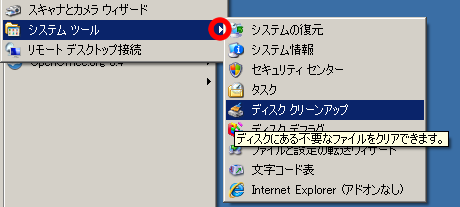
スタート/すべてのプログラム/アクセサリ/システムツール/ディスククリーンアップをクリックします。

作成される空き領域の計算が開始されるので、完了するまで待ちます。
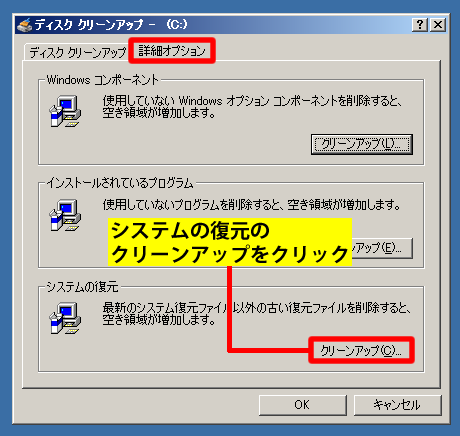
ディスククリーンアップダイアログボックスの詳細オプションタブを表示します。
システムの復元のクリーンアップをクリックします。
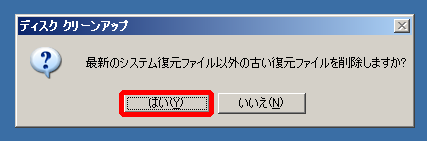
「最新のシステム復元ファイル以外の古い復元ファイルを削除しますか?」と表示されたら、はいをクリックします。
削除の作業については何も表示されませんが、ハードディスクの動作音で確認できるかと思います。
削除完了の画面も表示されませんが、スタート/すべてのプログラム/アクセサリ/システムツール/システムの復元/コンピューターを以前の状態に復元する/次へ/復元ポイントの選択の画面で、最新の復元ポイント以外が削除されたことを確認できます。
スポンサーリンク
手動で復元ポイントを作成する方法
復元ポイントを作成し、システムを復元する方法 - Microsoft サポート
システムの復元とは、パソコンが正常に動作していた状態(日付)に戻す機能です。
個人用ファイルのバックアップが目的ではありませんので、写真などの個人用ファイルは復元できませんが、コンピューターのシステムを快適な状態に戻すことができます。
復元ポイントは自動で定期的に作成されますが、手動で復元ポイントを作成することもできます。
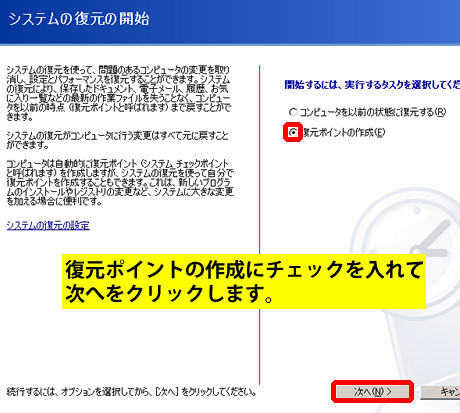
スタート/すべてのプログラム/アクセサリ/システムツール/システムの復元をクリックします。
復元ポイントの作成にチェックを入れて、次へをクリックします。
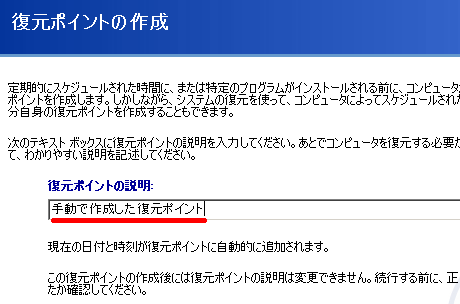
復元ポイントの説明を入力して、作成をクリックします。
復元ポイントの作成が完了します。
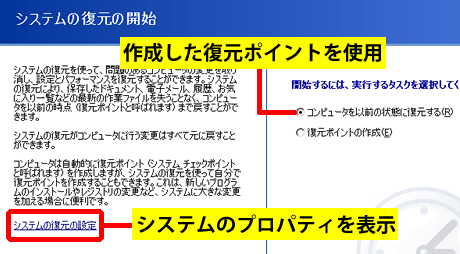
作成した復元ポイントを使用する場合は、「コンピューターを以前の状態に復元する」にチェックを入れます。
システムの復元の設定をクリックすると、システムのプロパティが表示されます。
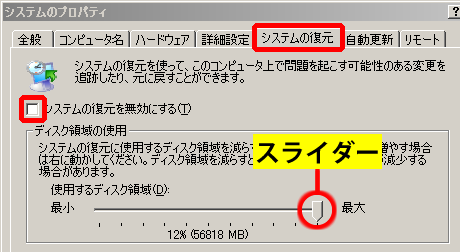
システムの復元タブでは、システムの復元を無効に設定することができます。
または、システムの復元に使用するディスク領域を減らすことができます。
使用するディスク領域は、スライダーで調整します。
スポンサーリンク